Sådan rettes MsMpEng.exe høj CPU -brug
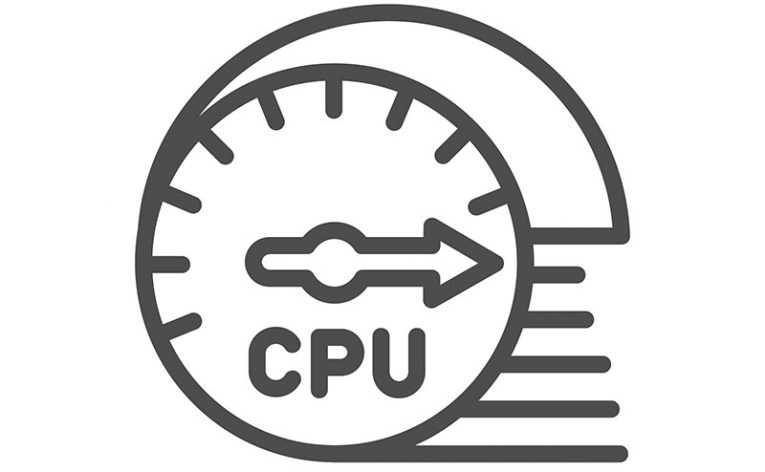
Hvad gør du, når du opdager en ukendt Windows -proces, der bruger for mange CPU -ressourcer? Nogle brugere kan ty til at afslutte det, men det er ikke altid en god idé. Nogle gange kan disse processer være en del af legitime Windows -tjenester og -komponenter, der tager sig af vigtige opgaver. Et godt eksempel på en sådan proces er MsMpEng.exe. Problemet med MsMpEng.exe High CPU Usage er noget, som brugerne ofte stiller spørgsmål til. Selvom dette kan ske nu og da, bør det aldrig fortsætte i mere end et par minutter.
Table of Contents
Hvad er MsMpEng.exe?
MsMpEng.exe er en del af Windows -antimalware -tjenesten, der kan eksekveres. Kort sagt er det en del af Windows -sikkerhedsværktøjer, der beskytter dig mod farlige websteder, trusler og hackingforsøg. Hvis MsMpEng.exe aktivt scanner efter trusler eller udfører en anden opgave i baggrunden, er det muligt, at det kan forårsage høj CPU -brug. Heldigvis varer dette normalt ikke længe.
Du bør aldrig overveje at afslutte MsMpEng.exe, fordi dette vil svække din computers forsvar mod trusler kraftigt. I stedet anbefaler vi dig at tage et kig på nogle af de enkle rettelser, der kan hjælpe med at løse problemet.
Fix MsMpEng.exe Høj CPU -brug ved at ændre Windows Defender -konfiguration
En rettelse, der er overraskende effektiv, indebærer manipulation med indstillingerne for Windows Defender. Som standard vil dette værktøj beskytte alle filer og mapper. Dette kan dog nogle gange få det til at bugge ud, når det forsøger at scanne sin egen mappe. Dette kan ofte være årsagen til MsMpEng.exe Høj CPU -brug, og heldigvis er rettelsen meget enkel at anvende.
- Gå til Start -menuen -> Virus- og trusselsbeskyttelse .
- Vælg Virus- og trusselsbeskyttelsesindstillinger
- Klik på Tilføj eller fjern undtagelser .
- Vælg Tilføj en ekskludering -> mappe.
- Indtast værdien C: \ Program Files \ Windows Defender.
Kør SFC- og DISM -scanninger
Disse to scanninger er beregnet til at sikre, at alle Windows -komponenter fungerer korrekt. Bortset fra et helbredskontrol kan det også identificere og rette beskadigede filer eller indstillinger, der kan forårsage høj CPU -brug. Sådan bruger du disse kommandoer:
- Gå til Start Menu -> Kommandoprompt . Sørg for at højreklikke på elementet og vælge Kør som administrator.
- Skriv disse kommandoer en efter en, og tryk på Enter efter hver enkelt.
- Sfc /scannow
- DISM /Online /Cleanup-Image /CheckHealth
- DISM /Online /Cleanup-Image /ScanHealth
- DISM /Online /Cleanup-Image /RestoreHealth
Genstart computeren
Hvis problemet fortsætter efter 10-15 minutter, bør du overveje at genstarte dit system. Ofte er dette mere end nok til at løse forskellige Windows -problemer, f.eks. Buggytjenester/applikationer eller processer, der tager for mange ressourcer.





